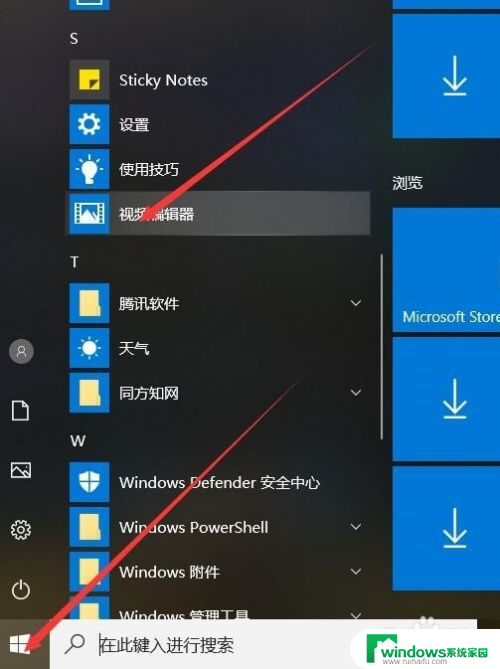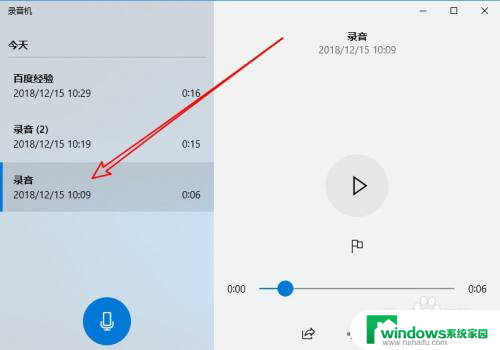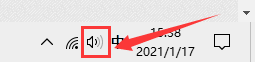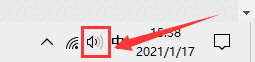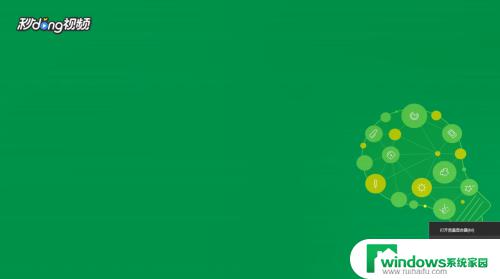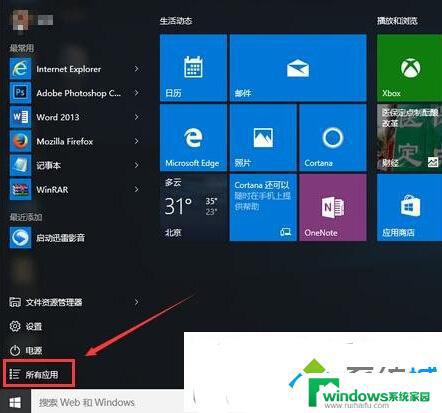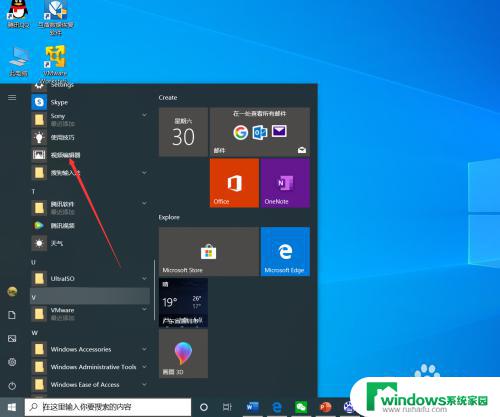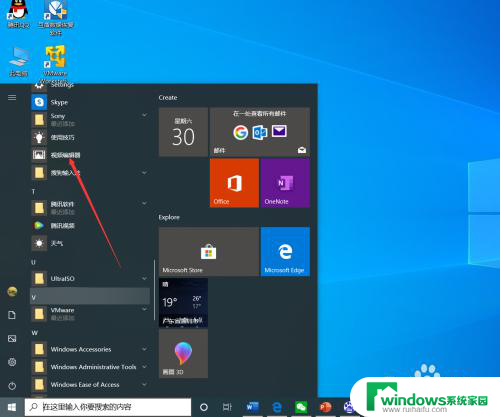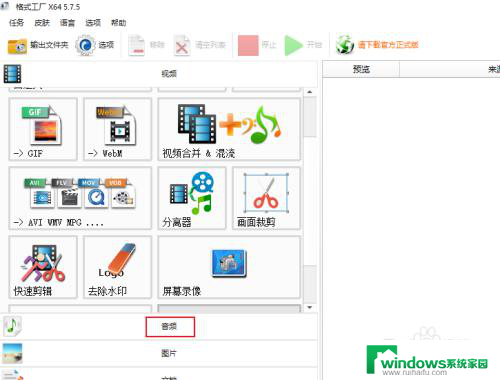win10剪切音频 录音文件如何编辑
Win10系统自带的剪切工具可以帮助我们方便地对音频和录音文件进行编辑,无论是剪切、合并还是调整音频文件的音量,都可以轻松实现。在使用剪切工具进行编辑时,我们只需简单地拖动和调整文件位置即可完成操作,操作简单方便。同时剪切工具还支持多种常见音频格式,让我们能够更灵活地处理各类音频文件。通过Win10系统自带的剪切工具,我们可以轻松编辑音频录音文件,满足我们对音频文件编辑的各种需求。
具体步骤:
1.首先我们在电脑上点击桌面左下角的开始按钮,在弹出菜单中点击“录音机”的菜单项。
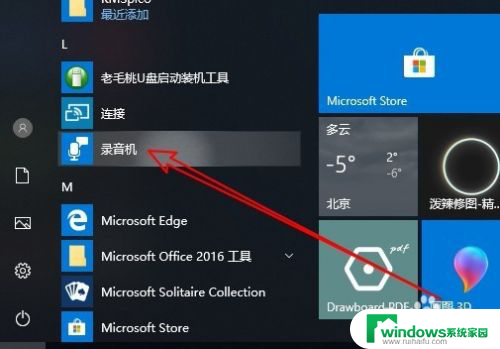
2.接下来在打开的录音机中,在左侧的录音文件列表中找到要裁剪的文件。
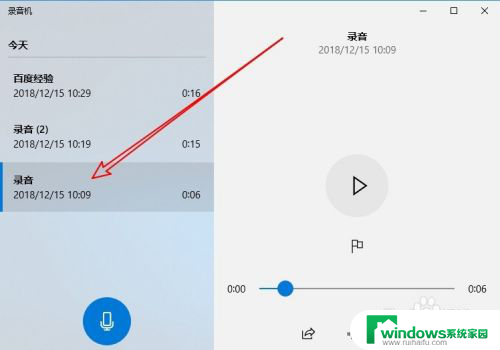
3.接下来我们在右侧的窗口中点击“裁剪”的图标。
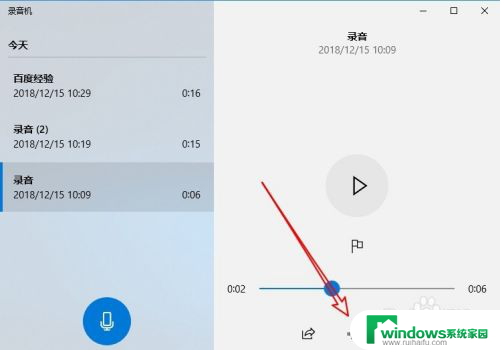
4.这时就会打开录音机的裁剪窗口,出现一个开始与终止的位置。
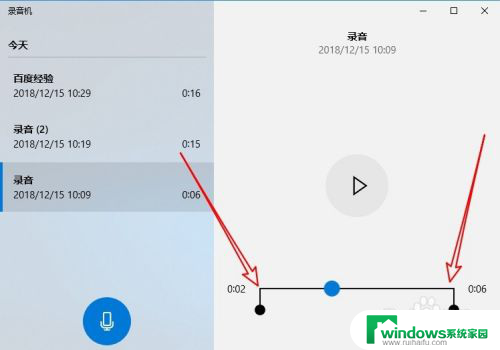
5.我们拖动裁剪滑块,选择要裁剪的开始与结束位置。
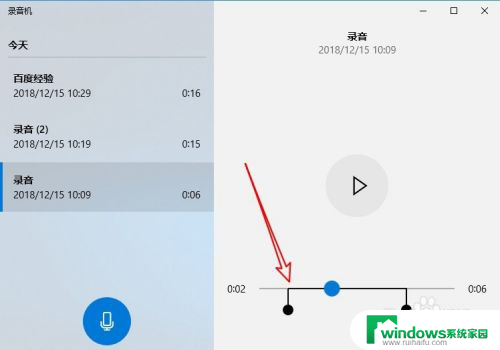
6.通过试听编辑完成后,最后我们点击下面的“保存”按钮。
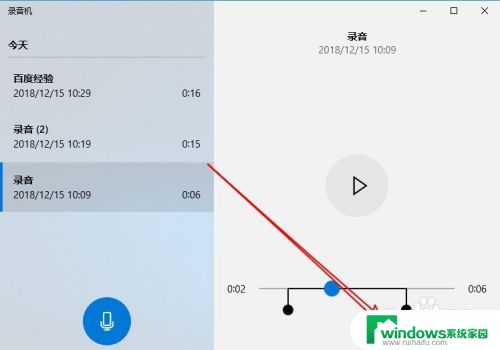
7.这时弹出一个保存的菜单,在弹出菜单中选择“保存副本”的菜单项。
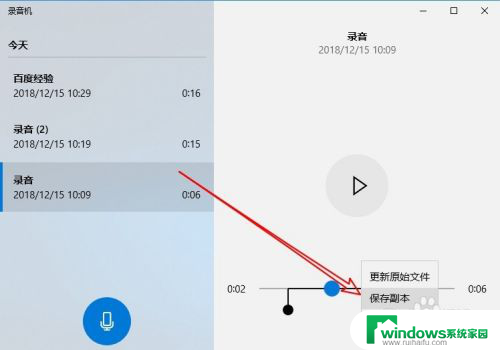
8.这时刚刚裁剪的文件会自动保存为一个文件,同时出现在左侧的文件列表中。
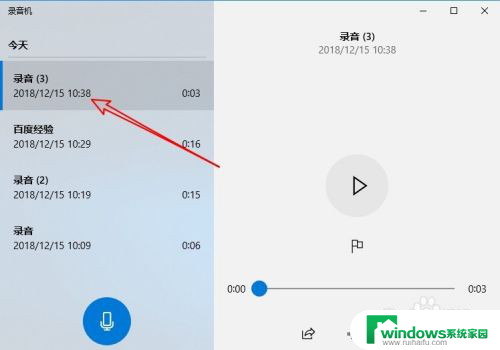
以上就是win10剪切音频的全部内容,碰到同样情况的朋友们赶紧参照小编的方法来处理吧,希望能够对大家有所帮助。